Cómo convertir una imagen a Pixel Art (En 6 Pasos)
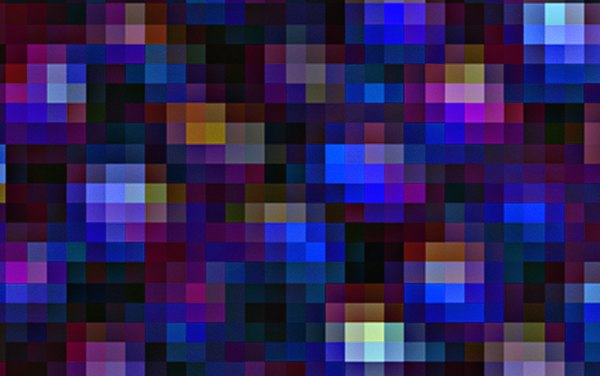
La mayoría de las imágenes con las que lidiamos en las computadoras son imágenes de Pixel Art en formato JPEG. Sin embargo, hay situaciones en las que una imagen debe convertirse en Pixel Art para editarla, usarla para imprimir o por propósitos electrónicos. El proceso de conversión generalmente implica escanear una copia impresa como fotografías o documentos, o convertir un vector de arte en arte pixelado.
Paso 1
Coloca tu fotografía mirando hacia abajo sobre la pantalla plana del escáner y cierra la cubierta. Abre el programa Adobe Photochop, el Corel Graphic Suite u otro programa editor de imágenes basada en píxeles. Desde la lista emergente del menú del archivo, selecciona la opción "Importar".
Paso 2
Aparecerá la ventana de diálogo del escáner. Selecciona el tipo de escaneo que quieres hacer, eligiendo una imagen de color, en escala de grises o blanco y negro. La escala de grises es la opción para el arte en lápiz y las fotografías en blanco y negro. La opción blanco y negro es la indicada para el arte de línea. Analiza que los píxeles por pulgada estén configurados a 300. Para un arte de línea de calidad profesional, configura 600 píxeles por pulgada.
Paso 3
Si no tienes un programa de edición de imágenes como Adobe Photoshop, simplemente abre el programa que viene con tu escáner y completa el proceso con él.
Paso 4
Abre un archivo de vector de arte en un programa como Adobe Illustrator o crea una nueva pieza de vector de arte. El programa Corel Graphics Suite también puede abrir y crear un archivo de este tipo.
Paso 5
Desde el menú de "Archivo", elige la opción "Exportar". En la ventana de diálogo de "Exportar", nombra el archivo. Selecciona la ubicación de destino del mismo desde la opción "Guardar en" del menú desplegable. Navega hacia el menú desplegable "Guardar como tipo" y elige un formato de archivo basado en píxeles como JPEG. Haz un clic en "Guardar".
Paso 6
En la ventana de diálogo de JPEG, elige la opción del menú desplegable "Modelo color". Los archivos de colores pueden ser CMYK o RGB si son para el uso en la web. El arte en blanco y negro puede ser en escala de grises. Deja la resolución en "Alta" y haz un clic en OK. El programa Adobe Illustrator automáticamente genera la versión basada en pixeles de la imagen del vector de arte. Puedes abrir el nuevo archivo en un programa para edición de imágenes pixeladas.
